Санакка Bluetooth аудио җайланмасын яки чыбыксыз дисплейны тоташтыру
Bluetooth аудио җайланмасын тоташтыру (Windows 10)
Bluetooth гарнитурасын, динамикларын яки колакчыннарын Windows 10 санагына кушу өчен, башта җайланманы тоташтырырга кирәк булачак.
Bluetooth җайланмасын кабызыгыз һәм табылырлык итегез.
Табылырлык итү рәвеше җайланмага бәйле. Күбрәк белү өчен җайланма мәгълүматын яки веб-сайтын карагыз.
Биремнәр аслыгында гамәли үзәк тамгачыгын сайлагыз һәм Bluetooth кабызылган булуын тикшерегез.
Гамәли үзәктә Тоташу пунктын сайлап, җайланмагызны сайлагыз.
Башка өстәмә күрсәтмәләрне үтәгез. Булмаса, барысы әзер.
MIracast чыбыксыз дисплейлары
Санакны телевизор, проектор яки Miracast белән эшли торган башка төрле тышкы дисплей белән чыбыксыз тоташтырыгыз.
Телевизор яки проекторыгызны кабызыгыз. Miracast донглын яки адаптерын куллансагыз, аның дисплейга тоташтырылган булуын тикшерегез.
Санакта Wi-Fi сүндерелгән булуын тикшерегез.
Биремнәр аслыгында гамәли үзәк тамгачыгы > Тоташу > дисплейны сайлагыз.
Экрандагы өстәмә күрсәтмәләрне үтәгез. Булмаса, барысы әзер.
WiGig чыбыксыз дисплейлары
Санакны монитор, проектор яки WiGig док-станциясенә тоташтырылган башка төрле тышкы дисплей белән чыбыксыз тоташтырыгыз.
Телевизор яки проекторны кабызыгыз.
WiGig док-станциясен кабызыгыз һәм аның дисплейга тоташтырылган булуын тикшерегез.
Санакның WiGig белән эшли алуын һәм кабызылган булуын тикшерегез. Сезнең санак WiGig белән эшләсә, WiGig идарә элементы Параметрлар > Челтәр һәм Интернет > Очкыч режимы бүлегендә күрсәтеләчәк.